Cara Menghapus Entri Rusak di Windows Registry
Apa itu Registri Windows? (What is Windows Registry?)Semua pengaturan Windows dan pengaturan Aplikasi(Application) tingkat rendah termasuk, driver perangkat, antarmuka pengguna, jalur ke folder, pintasan menu mulai, dll, disimpan dalam database yang disebut Windows Registry . Entri registri ini relatif sulit untuk diedit, tetapi Anda dapat mengubah cara program dan aplikasi berperilaku. Sejak Windowsbiasanya, tidak menghapus nilai registri karenanya, semua entri registri rusak yang tidak diinginkan terakumulasi dalam sistem saat Anda menjalankannya untuk jangka waktu yang lama. Terlebih lagi, ketika Anda sering menginstal atau meng-uninstall aplikasi. Selain itu, memperlambat kinerja sistem secara keseluruhan. Oleh karena itu, perlu untuk menghapus ini. Jika Anda ingin melakukannya, baca di bawah untuk mempelajari cara menghapus entri yang rusak di Windows Registry .

Cara Menghapus Entri Rusak di Windows Registry di Windows 10
(How to Delete Broken Entries in Windows Registry on Windows 10
)
Apa itu Item Registri Rusak?(What are Broken Registry Items?)
Masalah seperti shutdown mendadak, kegagalan catu daya, virus & malware, perangkat keras dan perangkat lunak yang rusak, dll., merusak item registri. Item-item ini menjadi membengkak dan semua file yang berlebihan ini akhirnya menempati sebagian besar ruang disk. Hal ini menyebabkan kinerja yang lambat dan masalah startup di komputer. Oleh karena itu(Hence) , jika sistem Anda tidak berfungsi secara efektif atau jika Anda menghadapi masalah dengan aplikasi atau program, hapus item registri yang rusak dari komputer Anda.
Untuk memahaminya dengan lebih baik, baca tutorial kami tentang Apa itu Registry Windows & Bagaimana Cara Kerjanya? (What is Windows Registry & How it Works?).
Catatan:(Note:) Karena registri Windows(Windows registry) adalah kumpulan file data sensitif, semua prosedur penghapusan/pemformatan harus ditangani dengan hati-hati. Jika Anda mengubah/menghapus bahkan satu registri penting, maka fungsi sistem operasi Anda akan terganggu. Oleh karena itu dianjurkan untuk membuat cadangan semua file Anda(backup all your files) sebelum menghapus data apapun dari Windows Registry .
Kami telah menyusun daftar metode untuk menghapus item registri yang rusak pada PC Windows 10 dan mengaturnya sesuai dengan kenyamanan pengguna. Jadi, mari kita mulai!
Metode 1: Lakukan Pembersihan Disk(Method 1: Perform Disk Cleanup)
Ikuti langkah-langkah yang disebutkan di bawah ini untuk melakukan pembersihan disk:
1. Tekan tombol Windows ,(key, ) ketik Disk Cleanup lalu, tekan Enter .
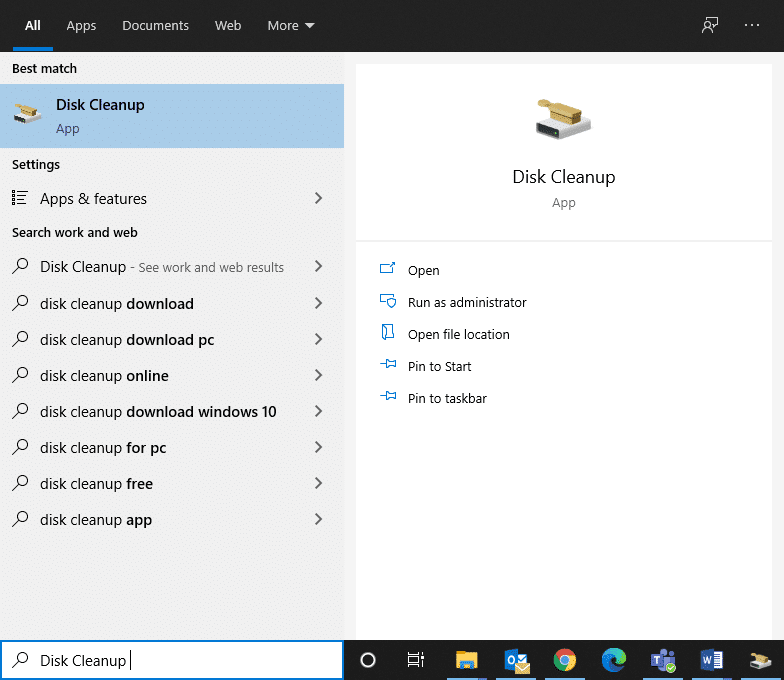
2. Pilih drive misalnya C: dan klik OK di jendela Disk Cleanup: Drive Selection .

3. Disk Cleanup sekarang akan memindai file dan menghitung jumlah ruang yang dapat dibersihkan.

4. Kotak yang relevan ditandai di Jendela Pembersihan Disk secara otomatis.(Disk Cleanup)
Catatan:(Note:) Anda juga dapat mencentang kotak bertanda Recycle Bin & others untuk mengosongkan lebih banyak ruang.
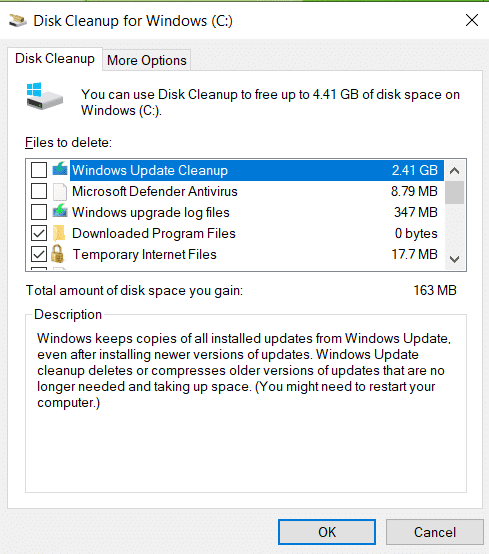
5. Terakhir, klik OK, tunggu utilitas Disk Cleanup menyelesaikan proses dan Restart PC Anda(Restart your PC) .

Baca Juga: (Also Read:) Cara Memperbaiki Registry yang Rusak di Windows 10(How to Fix Corrupt Registry in Windows 10)
Metode 2: Jalankan Pemeriksa Berkas Sistem(Method 2: Run System File Checker)
Pengguna Windows dapat secara otomatis, memindai, dan memperbaiki file sistem mereka dengan bantuan utilitas Pemeriksa Berkas Sistem . (System File Checker)Selain itu, alat bawaan ini memungkinkan mereka menghapus file yang sesuai. Berikut cara membersihkan registry di Windows 10 menggunakan cmd:
1. Ketik cmd di bilah pencarian Windows . (Windows search)Klik Jalankan sebagai administrator(Run as administrator) , seperti yang digambarkan di bawah ini.

2. Ketik sfc /scannow dan tekan Enter .

3. System File Checker akan memulai prosesnya. Tunggu(Wait) hingga muncul pernyataan Verification 100 % completed di layar.
4. Terakhir, restart PC Windows 10 Anda dan periksa apakah item registry yang rusak pada Windows telah dihapus.
Metode 3: Jalankan Pemindaian DISM(Method 3: Run DISM Scan)
Deployment Image Servicing and Management adalah alat baris perintah administratif yang digunakan untuk memperbaiki Media Instalasi(Windows Installation Media) Windows , Lingkungan Pemulihan(Windows Recovery Environment) Windows , Pengaturan(Windows Setup) Windows , Gambar Windows(Windows Image) , dan hard disk Virtual . Menjalankan perintah DISM adalah solusi alternatif untuk cara menghapus entri yang rusak di registri Windows . Berikut cara membersihkan registry di Windows 10 menggunakan cmd:
1. Jalankan Command Prompt dengan hak akses administratif, seperti sebelumnya.
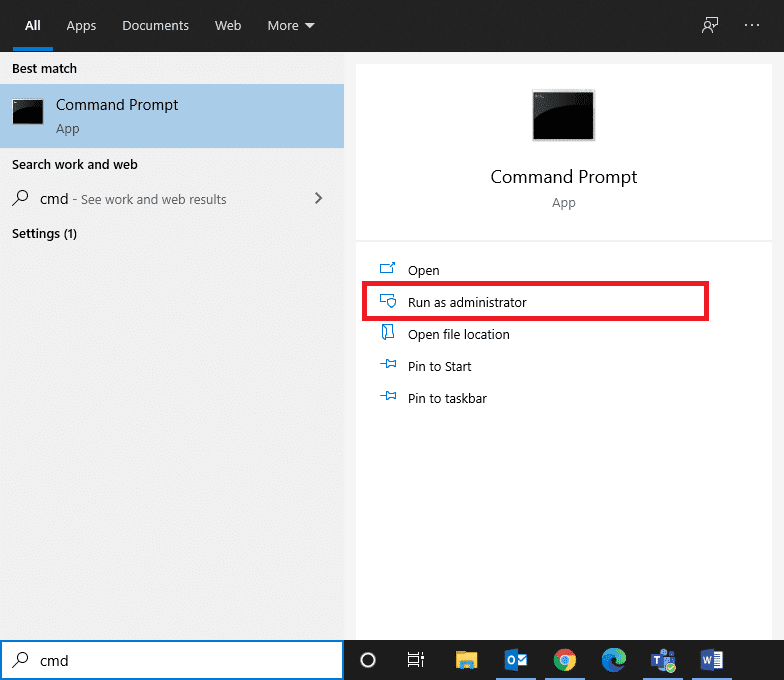
2. Sekarang, ketik perintah CheckHealth yang(CheckHealth) diberikan di bawah ini dan tekan Enter untuk menentukan apakah ada file yang rusak dalam gambar Windows 10 lokal .
Dism /Online /Cleanup-Image /CheckHealth

3. Kemudian, jalankan DISM.exe /Online /Cleanup-Image /ScanHealth cara yang sama.

4. Sekali lagi(Again) , ketik perintah yang diberikan satu per satu dan tekan tombol Enter(Enter key) setelah masing-masing untuk menyingkirkan file sistem yang rusak serta item registri. Selain itu, ini akan membantu Anda menghemat ruang disk dengan mengurangi ukuran folder WinSxS juga.(WinSxS)
DISM /Online /Cleanup-Image /StartCompenentCleanup DISM /Online /Cleanup-Image /RestoreHealth

5. Tunggu hingga proses selesai dan restart komputer Anda.
Metode 4: Jalankan Perbaikan Startup(Method 4: Run Startup Repair)
Menjalankan perbaikan otomatis bawaan akan membantu Anda menghapus item registri yang rusak dari sistem Anda dengan cepat dan mudah, seperti yang dijelaskan di bawah ini:
1. Tekan tombol Windows (key )dan(Windows) klik ikon Power(Power icon) .
2. Pilih Mulai ulang(Restart ) sambil menahan tombol Shift(Shift key) .

3. Di sini, klik Troubleshoot , seperti yang ditunjukkan.

4. Pilih Opsi lanjutan(Advanced options ) di jendela Troubleshoot .

5. Sekarang, klik Startup Repair , seperti yang disorot di bawah ini.
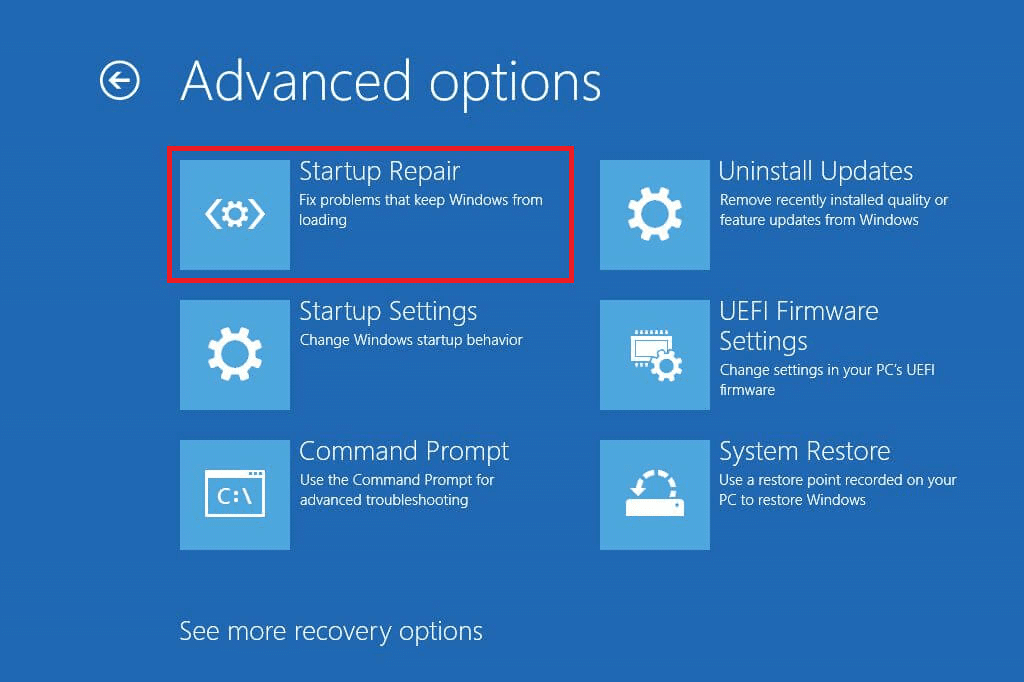
6. Klik Lanjutkan(Continue ) untuk melanjutkan dengan memasukkan Kata Sandi(Password) Anda . Alat ini akan memindai sistem Anda dan memperbaiki item registri yang rusak.
Baca Juga: (Also Read:) Perbaiki DISM Error 87 di Windows 10(Fix DISM Error 87 in Windows 10)
Metode 5: Atur Ulang Windows(Method 5: Reset Windows)
Terkadang, perangkat Anda mungkin tidak mengizinkan Anda untuk menghapus item registri yang rusak dari sistem Anda. Berikut cara menghapus entri yang rusak di Windows Registry dengan mengatur ulang PC Windows 10 Anda:
1. Tekan Windows + I keys bersamaan untuk membuka Pengaturan(Settings ) di sistem Anda.
2. Sekarang, pilih Update & Security , seperti yang ditunjukkan.

3. Di sini, klik Pemulihan(Recovery ) di panel kiri dan Mulai(Get started ) di panel kanan, seperti yang disorot.
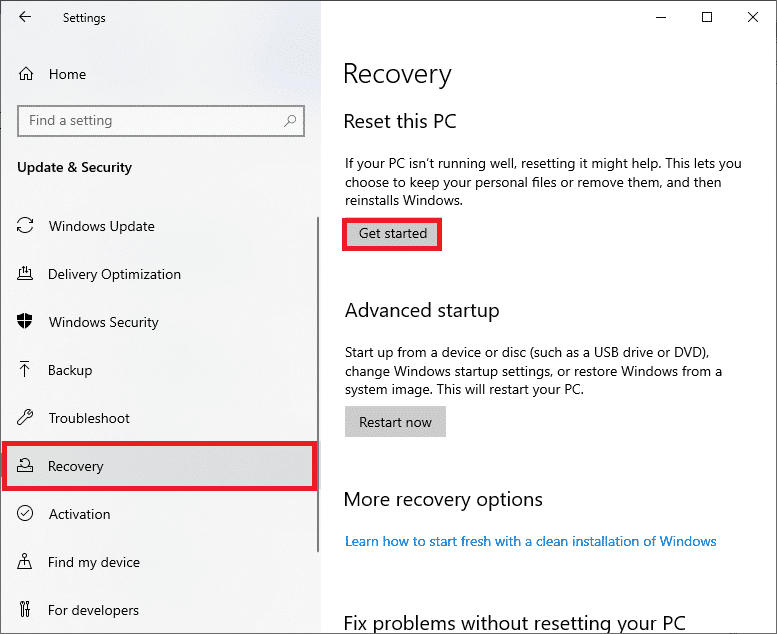
4. Sekarang, pilih opsi dari jendela Reset this PC :
- Opsi Simpan file saya(Keep my files ) akan menghapus aplikasi dan pengaturan tetapi menyimpan file pribadi Anda.
- Hapus semua(Remove everything ) opsi akan menghapus semua file, aplikasi, dan pengaturan pribadi Anda.

5. Terakhir, ikuti petunjuk di layar untuk mereset komputer dan menyingkirkan semua file yang rusak atau rusak.
Direkomendasikan(Recommended)
- 7 Cara Mengatasi Komputer Terus Crash(7 Ways to Fix Computer Keeps Crashing)
- Cara Mengubah Direktori di CMD di Windows 10(How to Change Directory in CMD on Windows 10)
- Cara Menghapus File Pengaturan Win di Windows 10(How to Delete Win Setup Files in Windows 10)
- Perbaiki Command Prompt Muncul kemudian Menghilang di Windows 10(Fix Command Prompt Appears then Disappears on Windows 10)
Kami harap panduan ini bermanfaat dan Anda dapat memahami cara menghapus entri yang rusak di Windows Registry(how to delete broken entries in Windows Registry) . Beri tahu kami metode mana yang paling cocok untuk Anda. Juga, jika Anda memiliki pertanyaan/saran tentang artikel ini, jangan ragu untuk menyampaikannya di bagian komentar di bawah.
Related posts
Cara Memperbaiki Item Registry yang Rusak di Windows 10
Fix Unable KE Delete Temporary Files DI Windows 10
Cara Fix Corrupted Registry di Windows 10
Cara Delete Win Setup Files di Windows 10 [GUIDE]
Bagaimana Mengambil Full Control or Ownership dari Windows Registry Keys
Pertanyaan sederhana: Apa itu Registry Windows dan apa fungsinya?
Cara Menghapus Akun Google dari Chrome
Cara Menghapus Profil Netflix
Registry Live Watch akan melacak perubahan di Windows Registry live
Delete Terkunci Registry Keys dengan Registry DeleteEx untuk Windows 10
Cara Menghapus Perselisihan
Fix Windows tidak dapat berkomunikasi dengan device or resource yang
Cara Delete Temp Files di Windows 10
Cara Menghapus Akun VK
Perbaiki Regedit.exe Crash saat mencari melalui Registry
Perbaiki task image rusak atau telah dirusak
Perbaiki Penjadwal Tugas Rusak di Windows 10
Regbak memungkinkan Anda mencadangkan dan memulihkan Windows Registry dengan mudah
3 Ways ke Delete Files Protected oleh TrustedInstaller di Windows 10
3 Ways ke Combine Multiple Internet Connections
